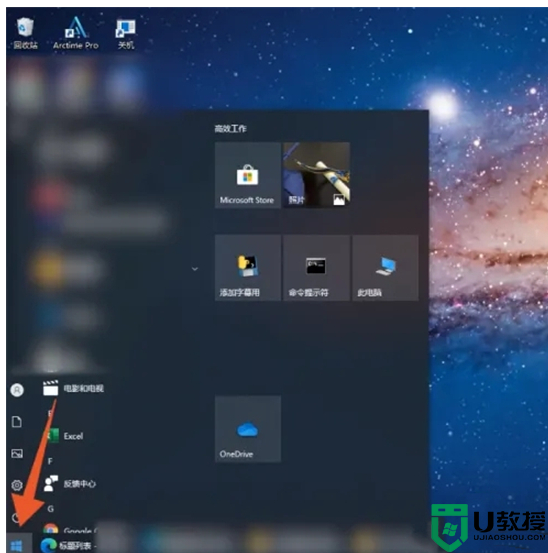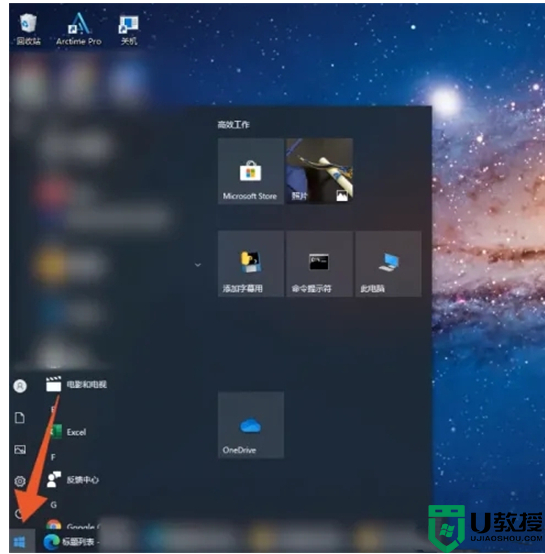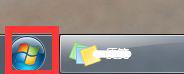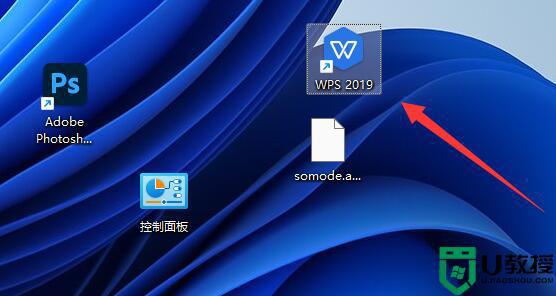excel在电脑哪里打开 电脑上怎么打开excel
时间:2024-03-19作者:bianji
很多小伙伴想要在电脑上使用excel软件,但是不知道怎么操作,于是来系统城求助小编,小编到网上搜集了相关资料之后,总算找到了电脑上打开excel的方法,有多种,现在小编就把自己找到的方法带来给大家,大家如果有需要的话,赶紧来系统城查看小编带来的方法吧。

excel在电脑哪里打开?
方法一、
1.进入到电脑界面后找到并直接点击左下角的开始菜单;
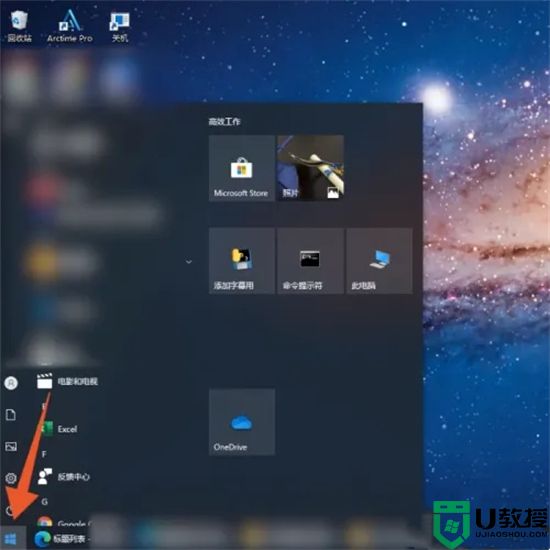
2.在这个开始菜单里面再找到并点击excel的程序;
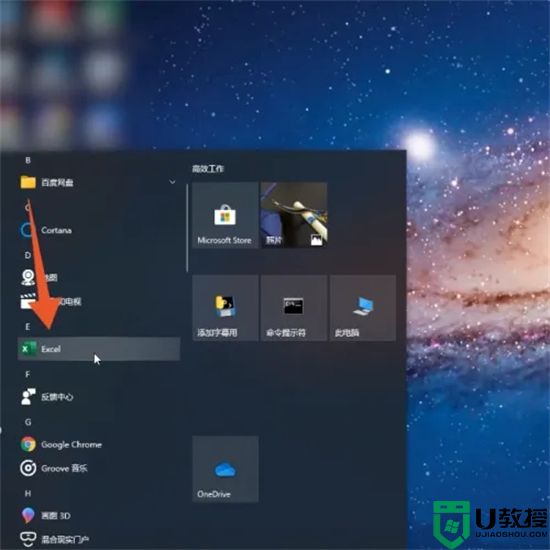
3.等到加载完成后,选择并点击里面的空白工作簿就可以了。
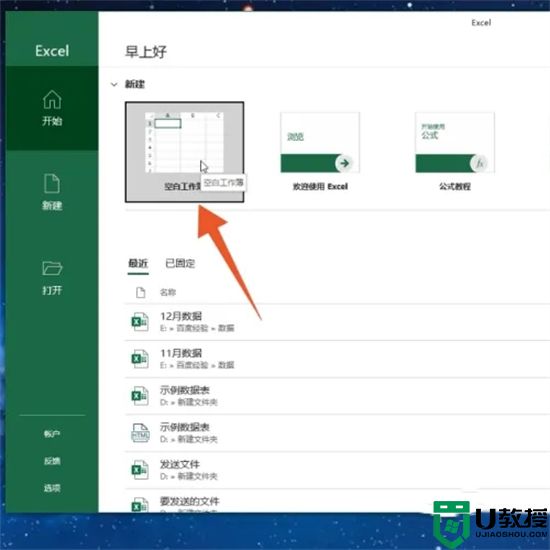
方法二、
1.先找到并按下你的电脑键盘上面的win+s的功能组合按键;

2.在弹出的搜索框里面直接输入excel的软件名称;
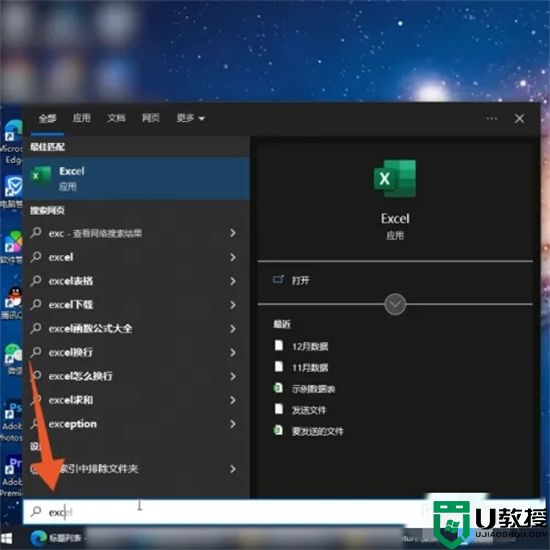
3.再在excel的搜索结果里面点击右侧的打开选项,这样你的excel就打开了。
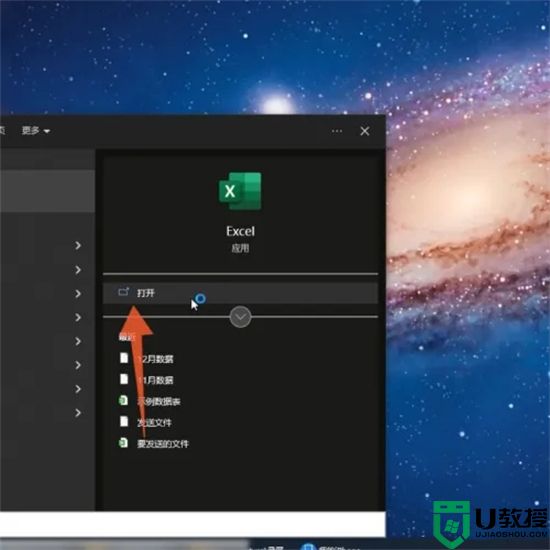
方法三、
1.进入到你的电脑界面后在空白的地方单击鼠标右键;
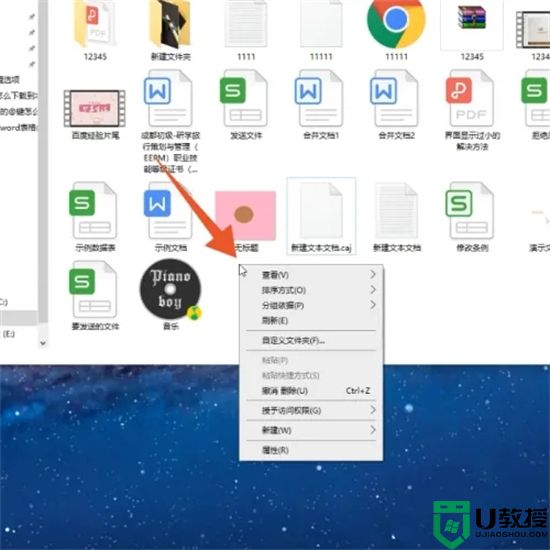
2.在弹出的快捷设置菜单里面选择并点击新建选项;
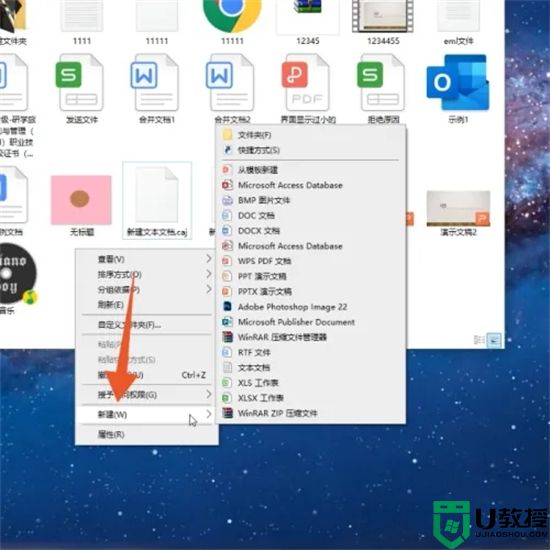
3.再在新建的子菜单里面选择并点击XLS工作表的选项;
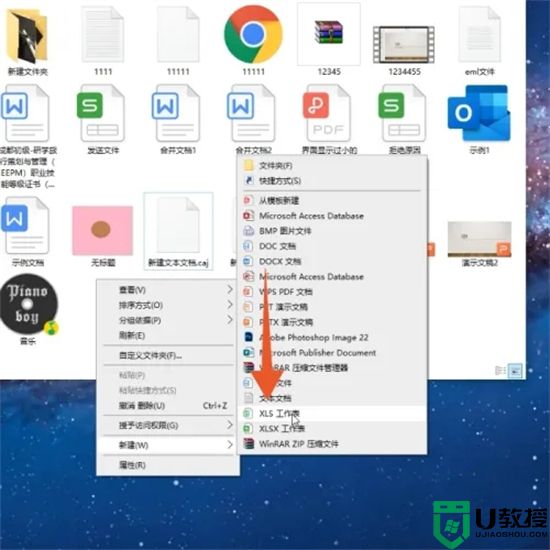
4.新建完成后选中并鼠标左键双击打开这个excel表格就可以了。
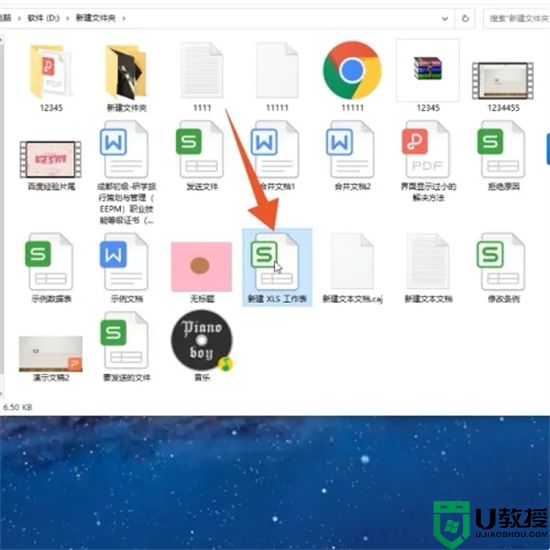
方法四、
1.进入到你的电脑界面,在桌面上找到并鼠标右键单击excel的快捷方式;
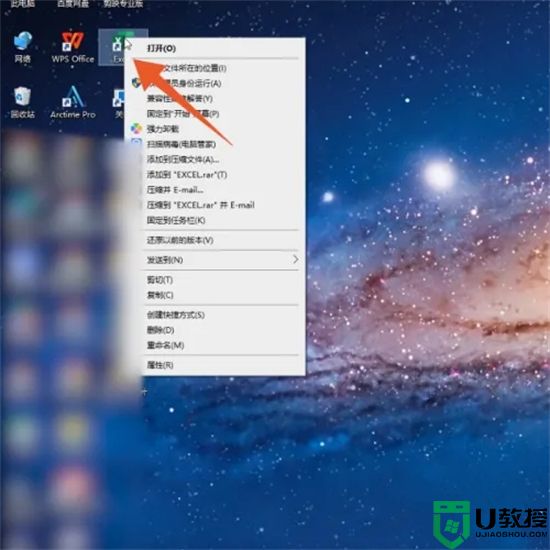
2.在弹出的设置菜单里面点击第一个打开的选项;
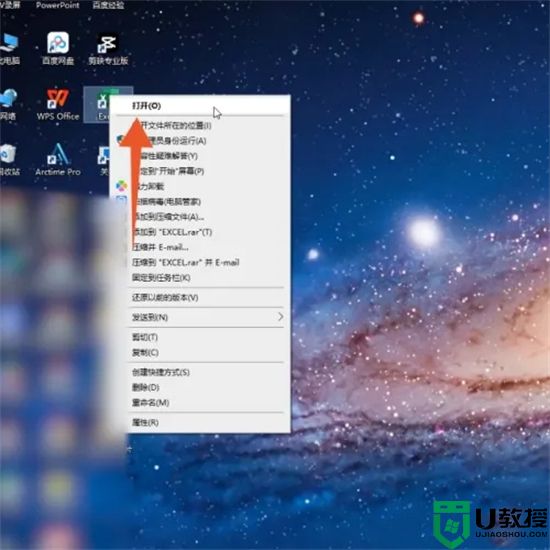
3.出现excel的新建界面后直接点击空白工作簿选项即可。
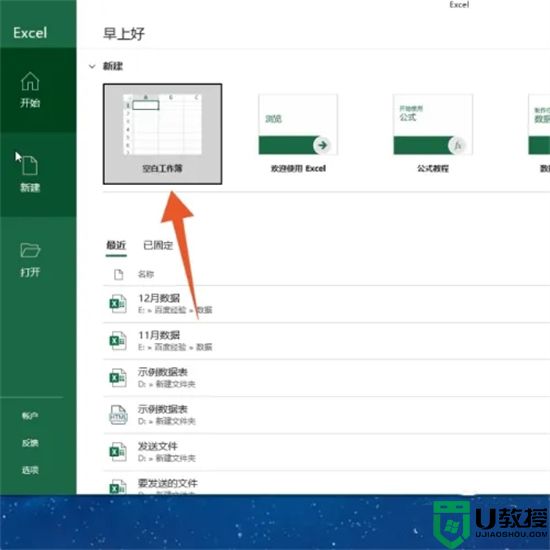
以上就是小编为大家带来的excel在电脑哪里打开的方法了,希望能帮助到大家。